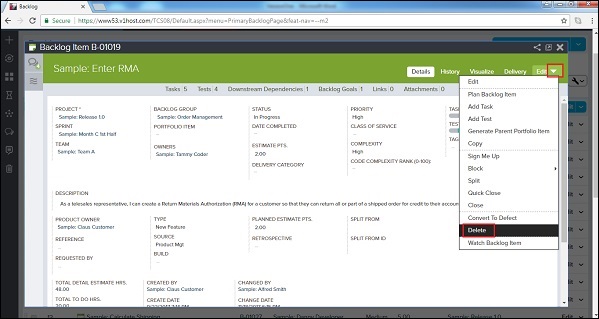VersionOne-스토리 편집
이 장에서는 VersionOne에서 스토리를 편집하는 방법을 배웁니다. 스토리 편집은 많은 작업으로 구성됩니다. 스토리 편집 기능을 사용하면 스토리의 세부 정보를 수정하고, 닫고, 삭제하고, 감시 목록에 추가하고, 문제 또는 결함으로 차단하고, 결함으로 변환하는 등의 작업을 수행 할 수 있습니다.이 장에서는 이동 방법에 대해 설명합니다. 스토리 세부 사항 편집, 스토리 닫기 및 스토리 삭제에 대해 설명합니다.
스토리 세부 정보 편집
스토리 세부 사항을 편집하는 동안 사용자는 제목, 우선 순위, 추정 및 종속성을 포함하여 스토리의 세부 사항을 편집 할 수 있습니다. 수정되지 않은 유일한 필드는 스토리의 고유 ID입니다. 변경하거나 수정할 수 없습니다.
스토리를 편집하는 방법에는 세 가지가 있습니다. 방법은 아래 옵션으로 설명됩니다.
옵션 1
제목, 스토리 포인트, 프로젝트, 우선 순위, 소유자 및 순서를 빠르게 편집하는 것이 좋습니다. 스토리를 편집하려면 옵션 1의 다음 단계를 따르십시오.
제품 플래너 → 백 로그로 이동합니다. 백 로그 페이지가 열립니다.
행을 두 번 클릭하면 열을 편집 할 수 있습니다. 열이보기 전용에서 편집 모드로 변경됩니다.
편집 후 저장 버튼을 클릭합니다. 해당 행의 수정 된 모든 세부 정보를 저장합니다.
다음 스크린 샷은 옵션 1을 선택하여 편집하는 방법을 보여줍니다.
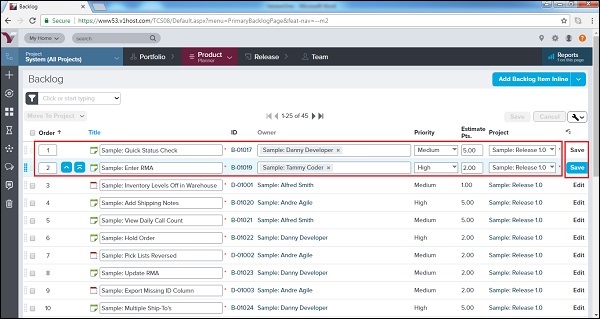
옵션 2
스토리를 편집하려면 옵션 2의 다음 단계를 따르십시오.
제품 플래너 → 백 로그로 이동합니다.
각 행에 해당하는 편집 버튼을 클릭합니다. 편집 모드에서 스토리 세부 정보가 열립니다.
편집 후 저장 / 저장 및보기를 클릭합니다. 해당 스토리의 수정 된 모든 내용을 저장합니다.
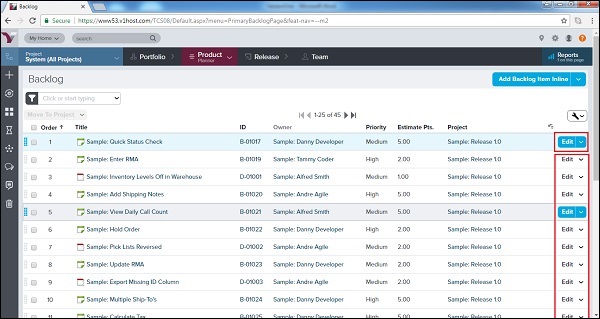
다음 스크린 샷은 편집 기능에 액세스하는 방법을 보여줍니다.
옵션 3
Story Title / ID를 클릭하여 Story Details 페이지를 엽니 다.
필드 옆에있는 연필 아이콘을 클릭하면 필드를 편집 할 수 있습니다.
적절하게 변경 한 다음 키보드에서 Enter / Return을 누릅니다. 각 필드의 수정 된 내용을 저장합니다.
다음 스크린 샷은 스토리 상세 페이지의 편집 기능을 보여줍니다.

스토리 닫기
스토리의 모든 작업이 완료되면 스프린트에서 수행 한 작업에 대한 소유권을 주장하기 위해 종료 할 수 있습니다. 닫힌 스토리는 필요한 경우 나중에 다시 열 수 있습니다. 이 섹션에서는 스토리를 닫는 방법에 대해 설명합니다.
스토리를 닫으면 스토리와 관련된 모든 작업이 완료되었음을 보여줍니다.
스토리가 닫히면 나중에 추가 변경이 필요한 경우 사용자가 다시 열 수 있습니다.
Quick close 한 번의 클릭으로 스토리의 상태를 업데이트하고 닫습니다.
이야기를 닫는 방법에는 여러 가지가 있습니다. 아래 옵션으로 방법을 논의합니다.
옵션 1
Product Planner → Backlog로 이동합니다.
각 행에 해당하는 수정 드롭 다운을 클릭합니다.
고르다 Close 또는 Quick Close 아래 스크린 샷과 같이 :.
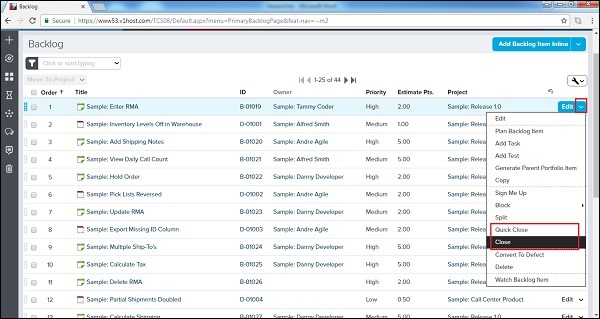
사용자가 선택하는 경우 Close, 추가 창이 열립니다. 여기에서 상태를 선택하고 아래 스크린 샷과 같이 Close Backlog Item 버튼을 클릭합니다.
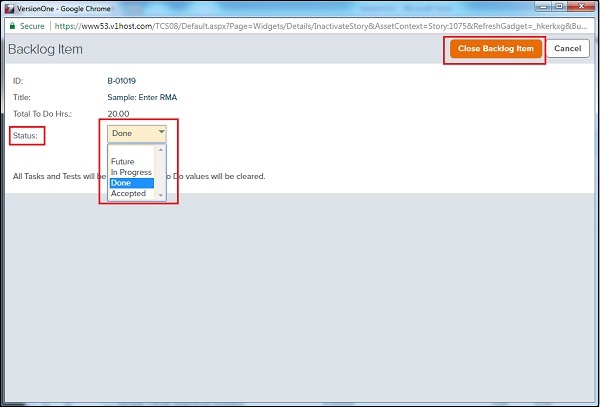
옵션 2
Story Title / ID를 클릭하여 Story Details 페이지를 엽니 다.
편집 드롭 다운을 클릭합니다. 사용 가능한 모든 옵션이 표시됩니다.
고르다 Close 또는 Quick Close 아래 스크린 샷과 같이.
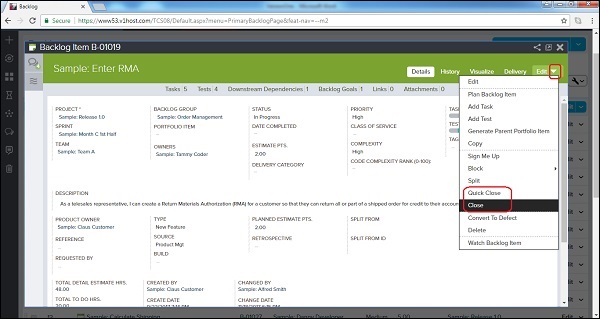
사용자가 닫기를 선택하면 추가 창이 열립니다. 여기에서 상태를 선택한 다음 백 로그 닫기 항목을 클릭합니다. 빠른 닫기 옵션을 선택하면 스토리를 직접 닫습니다.
스토리 삭제
삭제 된 스토리는 나중에 추적하고 시각화 할 수 없습니다. 일반적으로 스토리가 필요하지 않거나 중복되는 경우 삭제가 발생합니다. 이 섹션에서는 스토리 삭제에 대해 설명합니다.
스토리가 잘못 생성되었거나 중복 된 경우 삭제해야합니다. 스토리를 추적하려면 삭제하는 대신 닫아야합니다.
스토리를 삭제하면 모든 참조가 숨겨집니다.
스토리가 삭제되면 링크, 첨부 파일, 작업 또는 테스트 세트와 같은 하위 항목도 삭제됩니다.
다음은 스토리를 삭제하는 단계입니다.
Product Planner → Backlog로 이동합니다.
각 행에 해당하는 수정 드롭 다운을 클릭합니다. 조치를 취할 수있는 옵션이 표시됩니다.
아래 스크린 샷과 같이 삭제를 선택합니다.

삭제 버튼으로 스토리의 읽기 전용 세부 정보를 엽니 다. 아래와 같이 삭제 버튼을 클릭합니다. 버튼을 클릭하면 스토리가 백 로그 항목에서 목록에서 제거되고 모든 참조도 삭제됩니다.
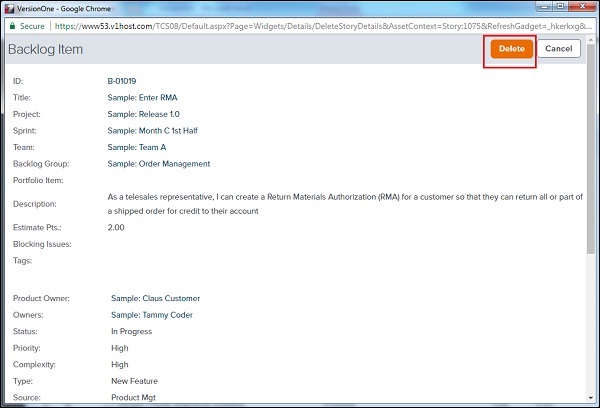
위에서 수행 한 것과 유사한 단계를 수행하여 Story Detail 페이지에서 스토리를 삭제할 수 있습니다.
스토리 제목 / ID를 클릭하여 스토리 상세 페이지를 엽니 다.
편집 드롭 다운을 클릭하고 삭제를 선택합니다.
삭제 버튼을 사용하여 스토리의 읽기 전용 세부 정보를 엽니 다. 삭제 버튼을 클릭합니다.